
Det är ingen hemlighet för alla som strömmar video nedladdning från webresurser är inte så enkelt. För att ladda ner det här videoinnehållet finns det speciella lastare. Bara ett av de verktyg som är avsedda för dessa ändamål är förlängningen av Flash Video Downloader för Opera. Låt oss ta reda på hur du installerar det och hur du använder det här tillskottet.
Installation Expansion
För att ställa in Flash Video Downloader-tillägget, eller, som på ett annat sätt kallas den FVD Video Downloader, måste du gå till den officiella webbplatsen för Opera Add-Ons. För att göra detta, öppna huvudmenyn, klicka på Opera-logotypen i övre vänstra hörnet och samtidigt gå till kategorin "Extensions" och "Ladda upp tillägg".

Har slagit den officiella webbplatsen för Opera Add-Ons, kör följande fras "Flash Video Downloader" i resursökaren.
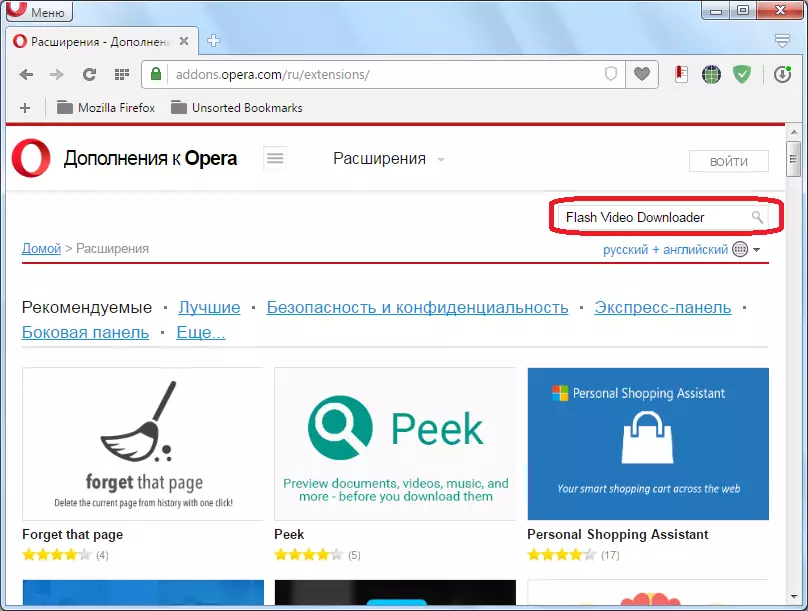
Gå till den första resultatsidan i sökresultat.
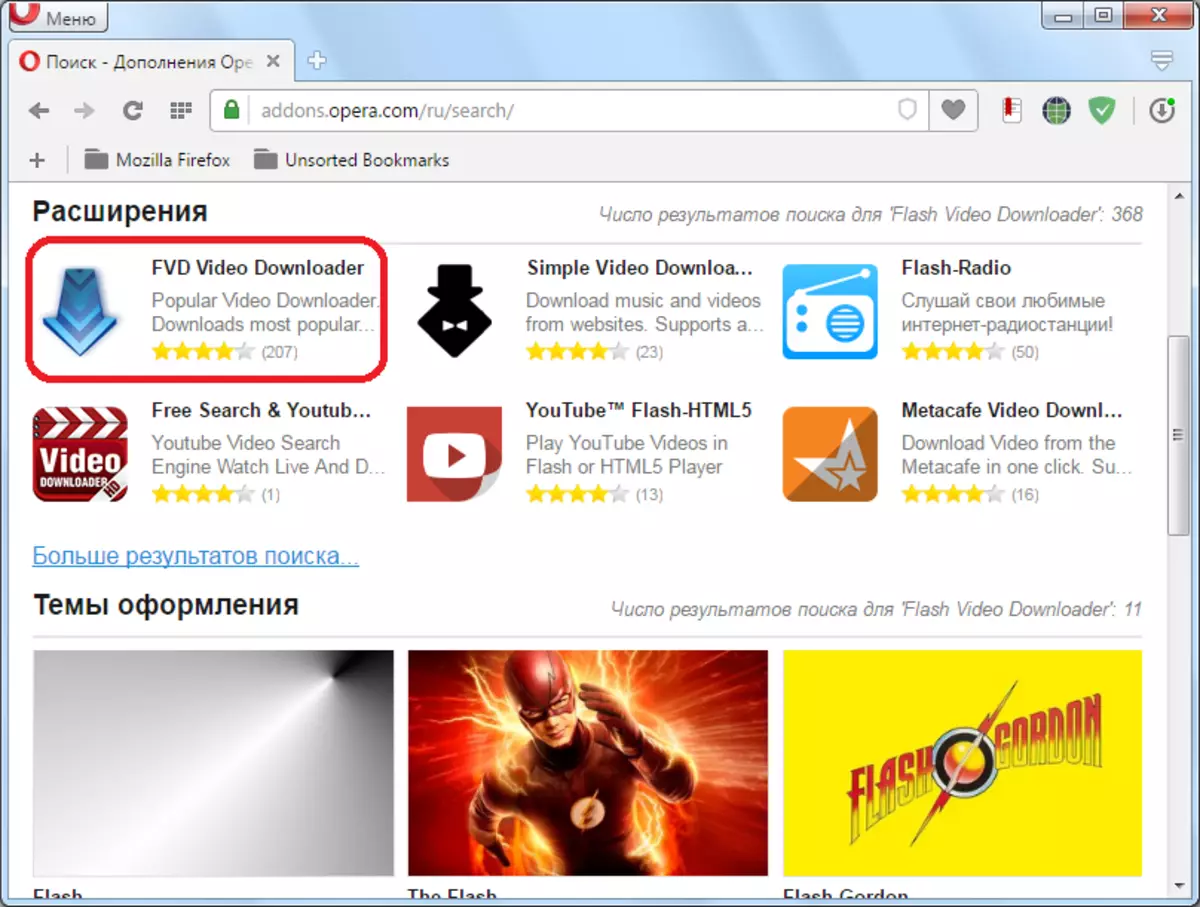
På förlängningssidan klickar du på den Greater Green-knappen "Lägg till i opera".
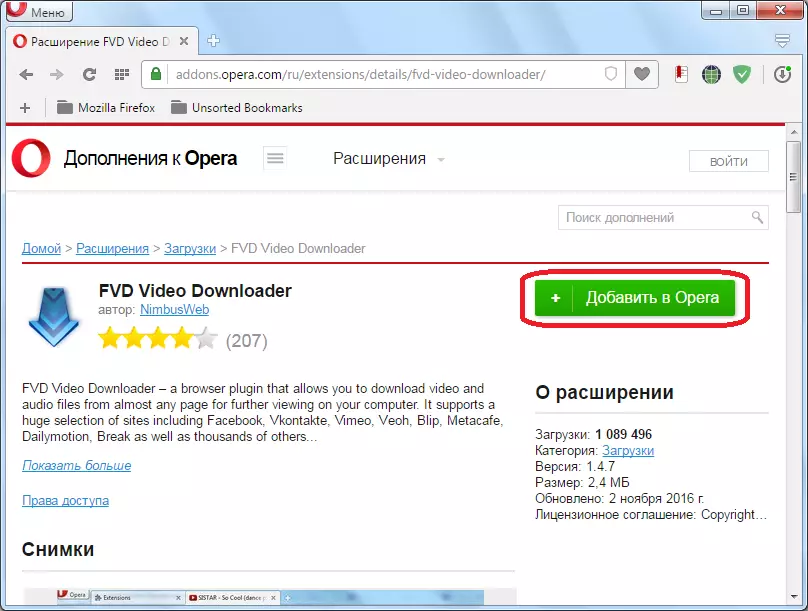
Processen att installera tillägget börjar, under vilket knappen från den gröna blir gul.
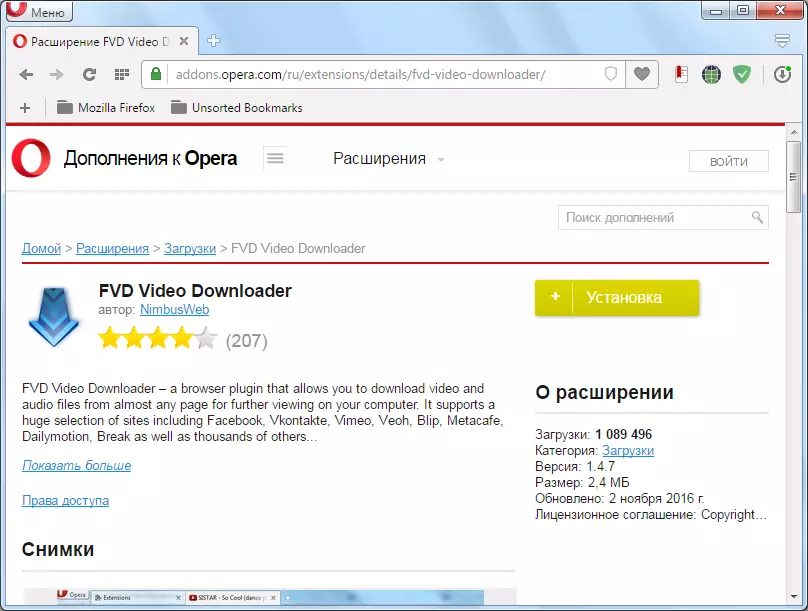
När installationen är klar returnerar den sin gröna färg och den "installerade" visas på knappen och ikonen för det här tillägget visas på verktygsfältet.
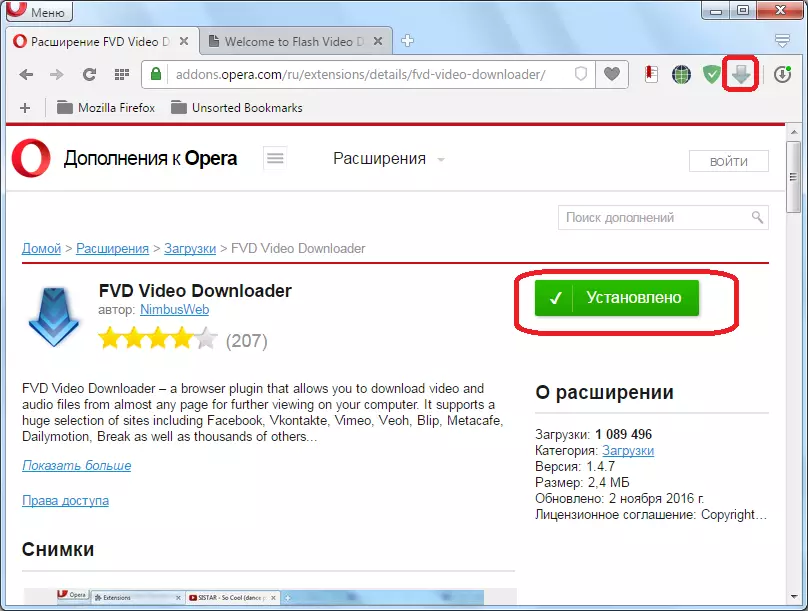
Nu kan du använda expansionen av den direkt avsedd.
Ladda ner video
Låt oss nu räkna ut hur man hanterar denna expansion.
Om det inte finns någon video på webbsidan på Internet, är FVD-ikonen på webbläsarens verktygsfält inaktiv. Så snart övergången till sidan, där online-spelvideo, hälls ikonen i en blå. Om du klickar på det kan du välja att videon som användaren vill ladda ner (om det finns flera av dem). Bredvid namnet på varje video är dess tillstånd.
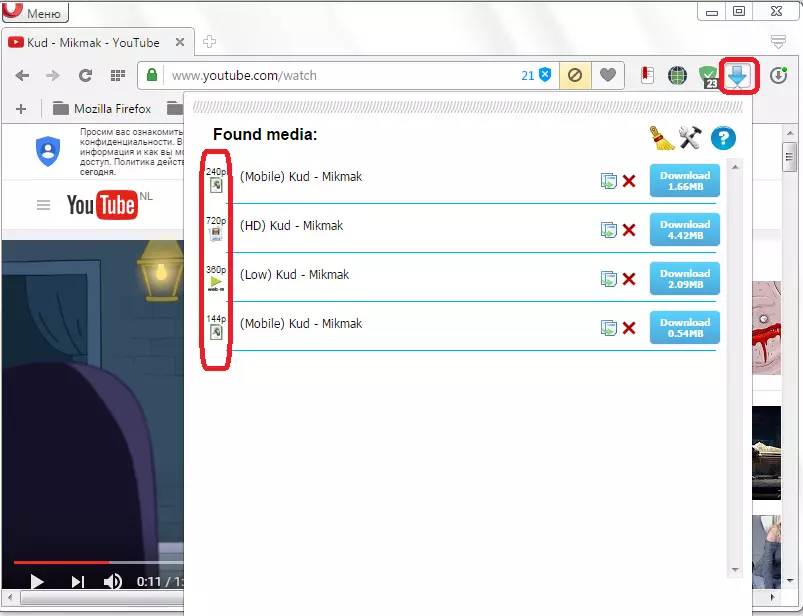
För att starta nedladdningen är det tillräckligt att klicka på "Download" -knappen bredvid den laddningsbara rullen där storleken på den nedladdade filen också anges.
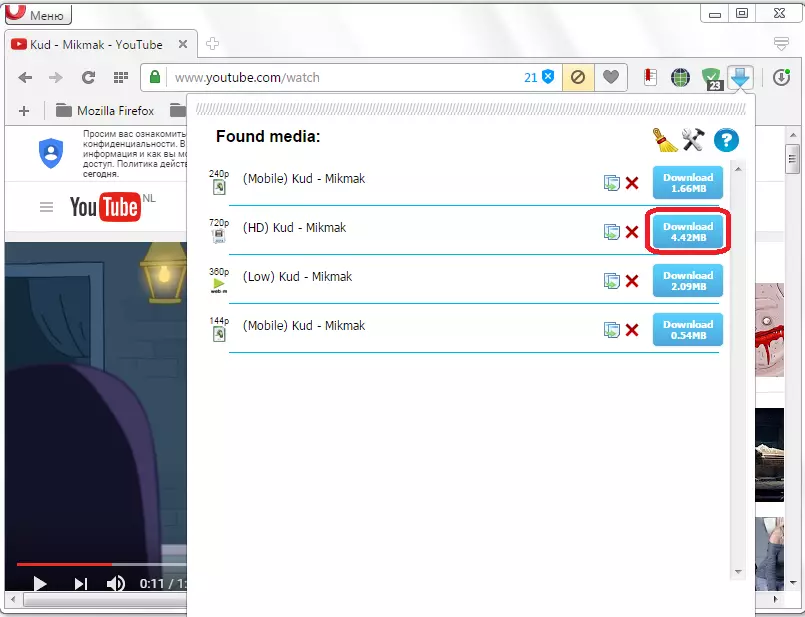
Efter att ha tryckt på knappen öppnas fönstret, vilket ger för att bestämma platsen på datorns hårddisk, där filen sparas, liksom byt namn på den, om det finns en sådan önskan. Vi tilldelar en plats och klickar på knappen "Spara".
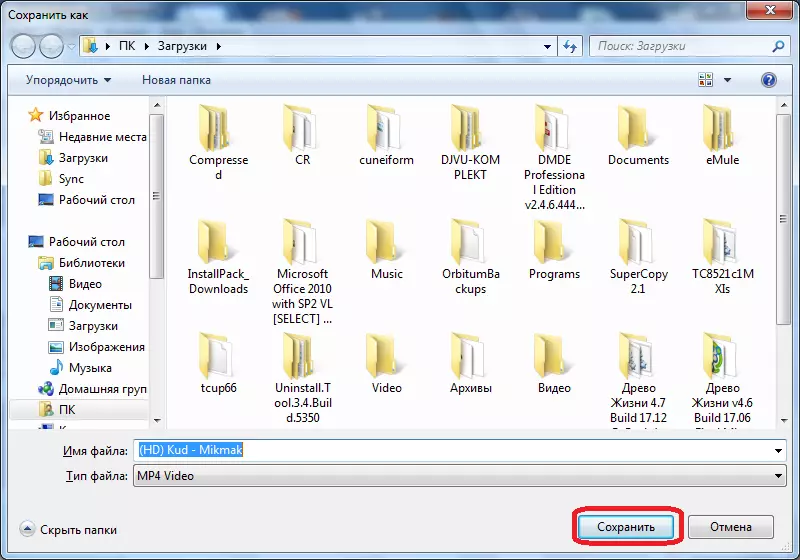
Därefter överförs nedladdningen till standardoperafilbelastaren, som hämtar videon i form av en fil i den valda katalogen.
Ladda ner förvaltning
Alla nedladdningar från listan som är tillgänglig för nedladdning av videon kan tas bort genom att klicka på ett Röda Korset framför namnet.
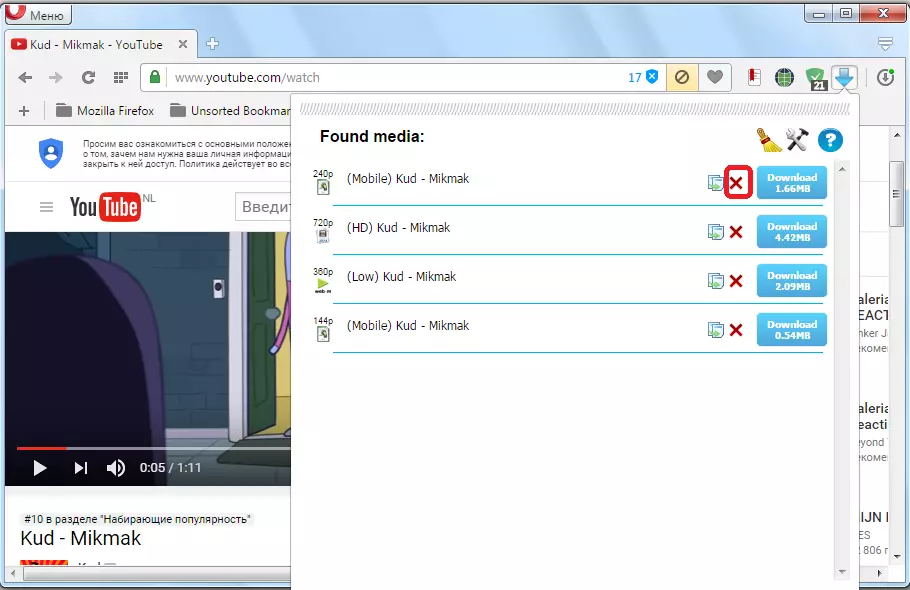
Genom att klicka på BOOM-symbolen är det möjligt att helt rensa nedladdningslistan.
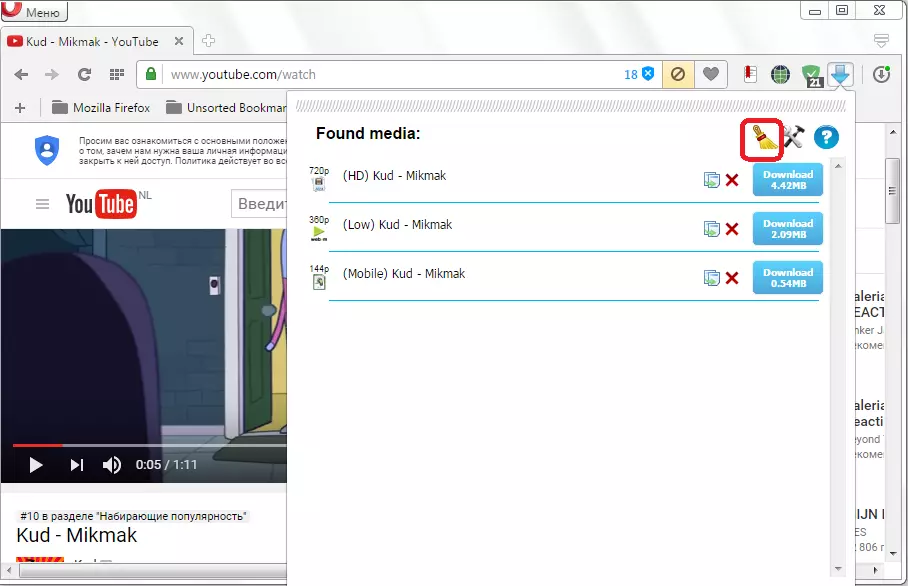
När du går på en symbol i form av ett frågetecken faller användaren på den officiella expansionsplatsen, där den kan rapportera fel i sitt arbete, i händelse av närvaro.
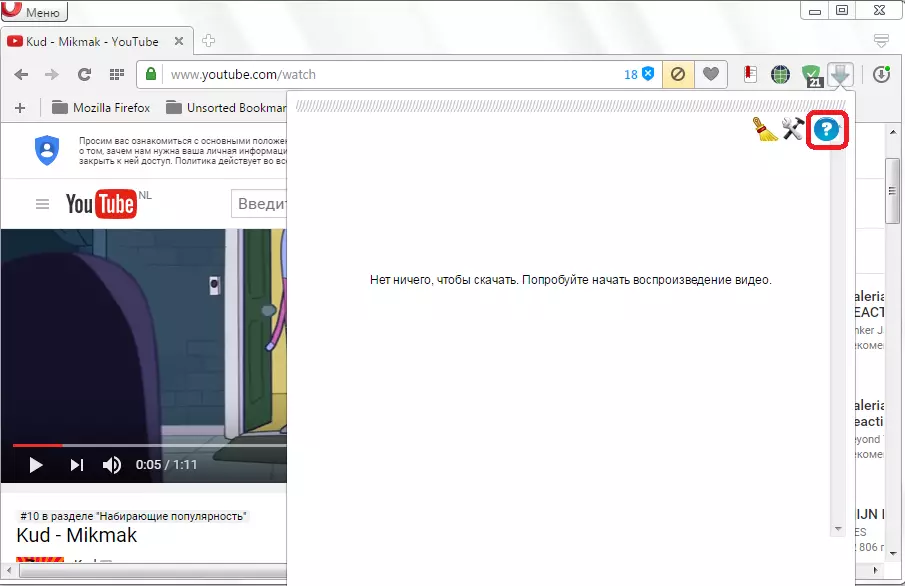
Förlängningsinställningar
För att gå till expansionsinställningarna, klicka på symbolen för den korsade nyckeln och hammaren.
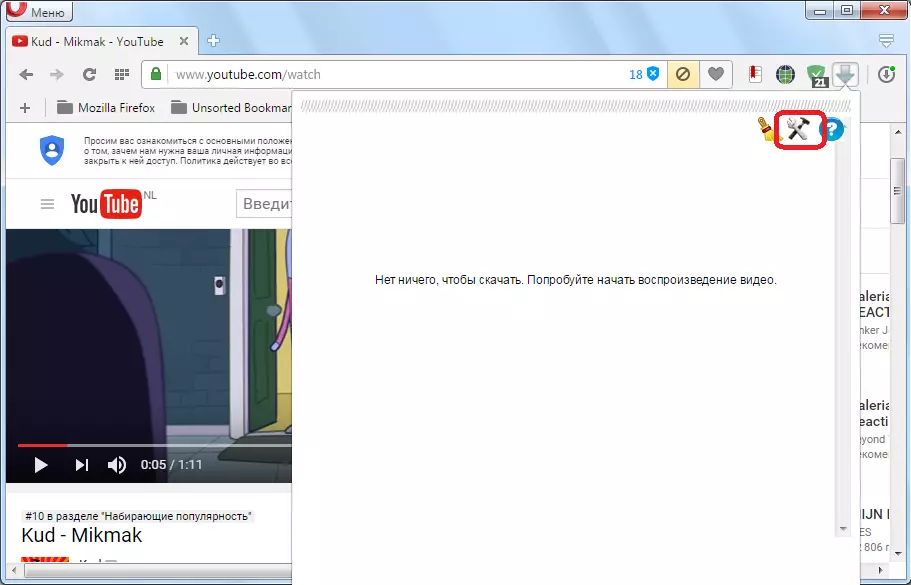
I inställningarna kan du välja det videoformat som ska visas under övergången till webbsidan som innehåller den. Dessa är följande format: mp4, 3gp, flv, avi, mov, wmv, asf, swf, webm. Som standard ingår alla, med undantag för 3GP-formatet.
Här i inställningarna kan du ställa in filens storlek, mer än vars värden, innehållet kommer att uppfattas som video: från 100 kb (installerat som standard) eller från 1 MB. Faktum är att det finns ett flashinnehåll i små storlekar, vilket i själva verket inte är en video, utan ett element av grafikwebbsidor. Så för att inte förvirra användaren med en stor lista tillgänglig för att ladda innehåll, och denna begränsning skapades.
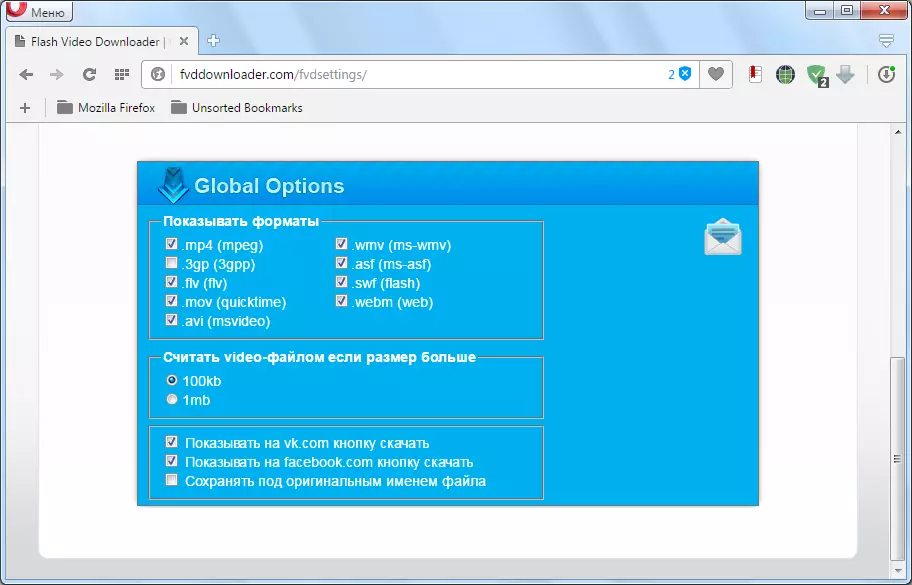
Dessutom kan du i inställningarna aktivera visning av förlängningsknappen för att ladda ner videon i sociala nätverk Facebook och VKontakte, efter att ha klickat på vilket det ovan beskrivna skriptet är laddat.
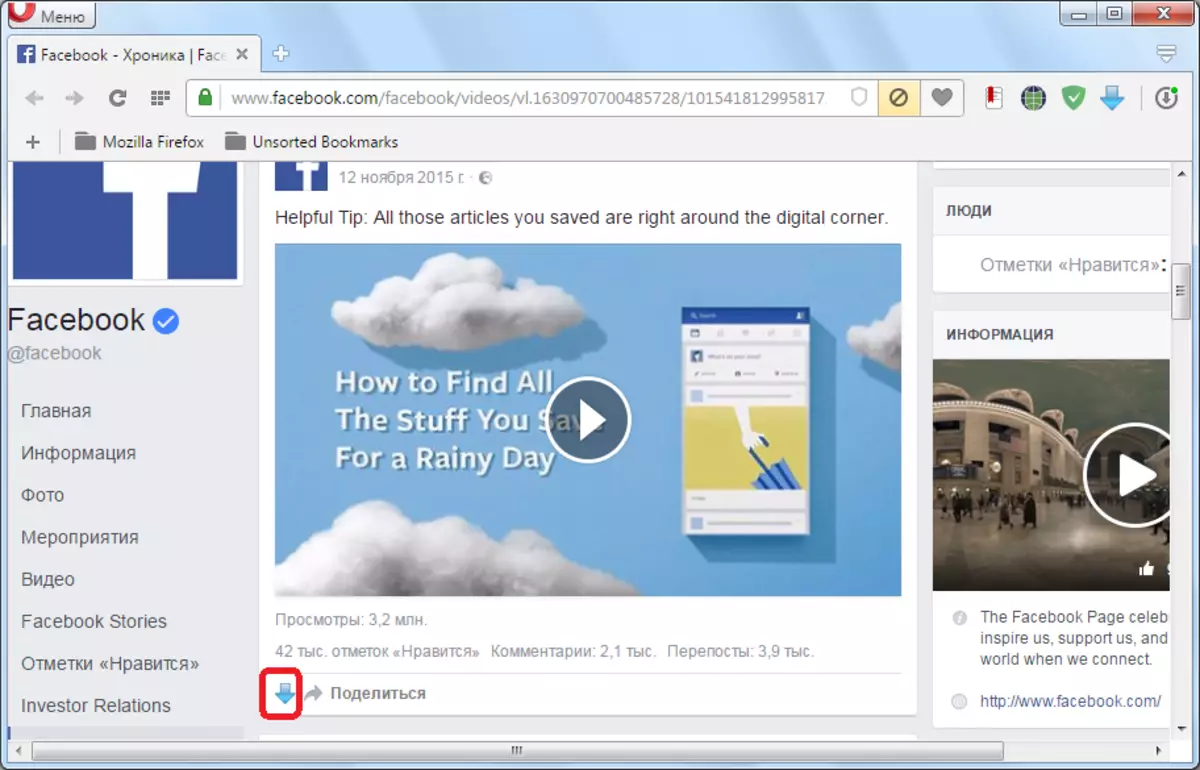
Också i de inställningar du kan bevara rullen under det ursprungliga filnamnet. Den sista parametern är avstängd som standard, men om du vill kan den vara påslagen.
Inaktivera och ta bort tillägget
För att inaktivera eller ta bort Flash Video Downloader-tillägget, öppna webbläsarens huvudmeny och samtidigt gå igenom objekt, "expansion" och "förlängningar". Eller tryck på CTRL + Shift + E-tangentkombinationen.
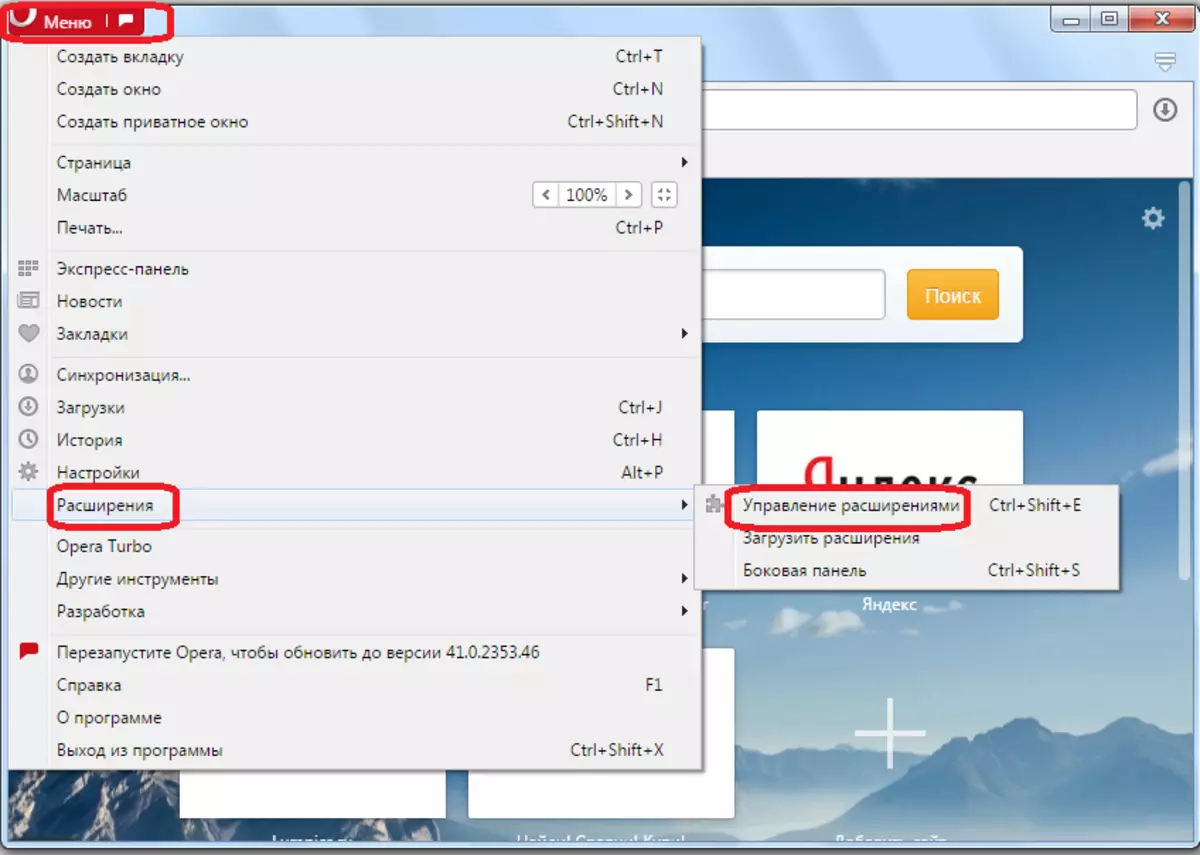
I fönstret som öppnas, letar vi efter namnet på det tillägg du behöver. För att stänga av det, klicka bara på knappen "Inaktivera", som är berättigad.
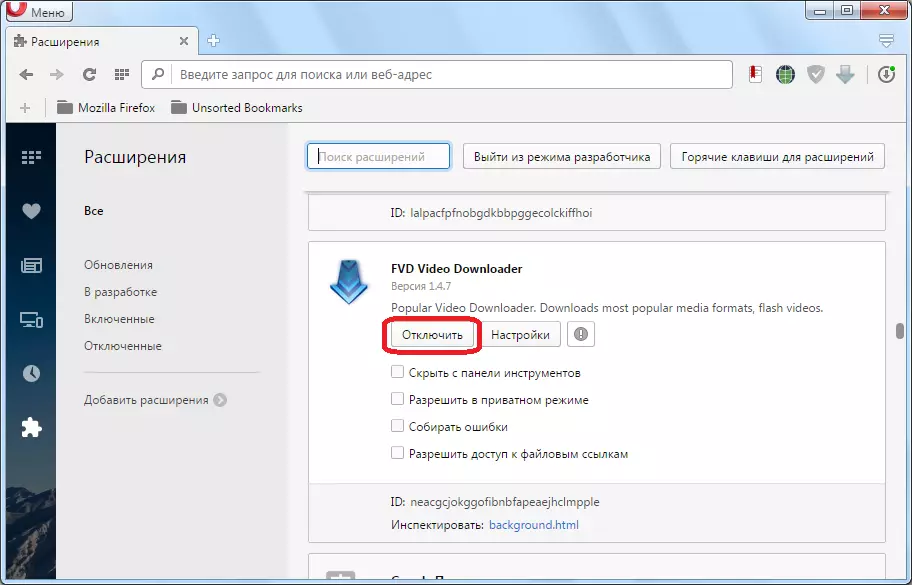
För att ta bort Flash Video Downloader från datorn helt, klicka på korset, som visas i det övre högra hörnet av blocket med kontrollinställningarna för den här förlängningen när du svänger markören.
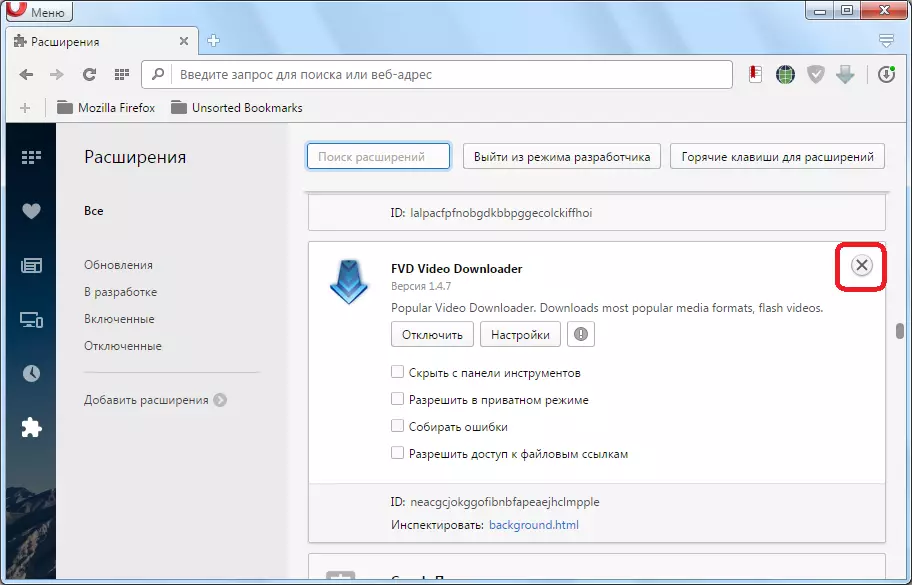
Som du kan se är Flash Video Downloader Extension för Opera mycket funktionell, och samtidigt ett enkelt verktyg för nedladdning av strömmande video i den här webbläsaren. Denna faktor förklaras av sin höga popularitet bland användarna.
